

| Interstage Application Server インストールガイド −Windows(R)− |
目次
索引
 
|
| 第1章 インストール | > 1.3 クライアントパッケージのインストール | > 1.3.1 インストール |
クライアント機能のインストール作業について説明します。
クライアント機能のインストールは、通常、インストーラを起動し、対話形式で行います。
以下では対話形式でインストールする方法について説明します。また、対話形式のほかに定義ファイルを使用した非対話形式でのインストールも可能です。非対話形式でのインストール作業については“サイレントインストール”を参照してください。
1)Interstageのインストール
提供媒体であるCD-ROMをパソコンのCD-ROM装置にセットし、表示される以下の画面で[クライアント インストール]を選択してください。
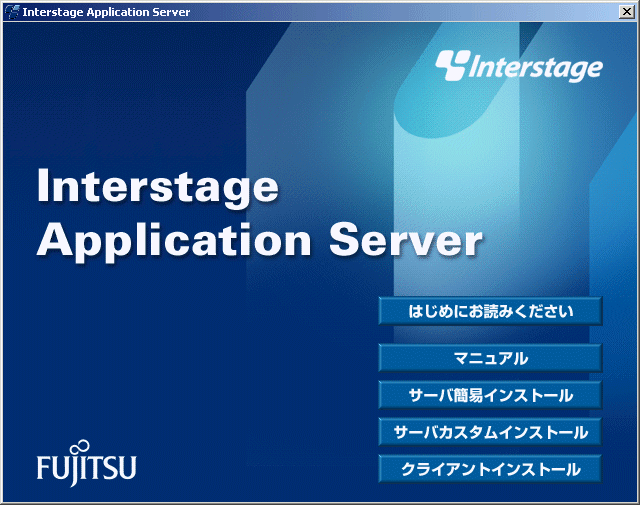

1. インストール先の選択画面で、Interstageのインストールフォルダを指定し、[次へ]をクリックしてください。
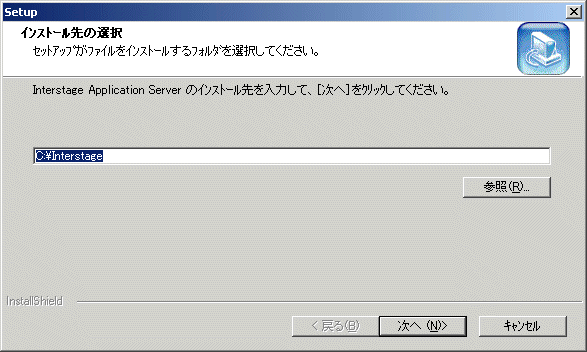

2. クライアント機能の選択画面が表示されます。下表を参照して、必要な機能をチェックし、必要でない機能のチェックをはずし、[次へ]をクリックしてください。
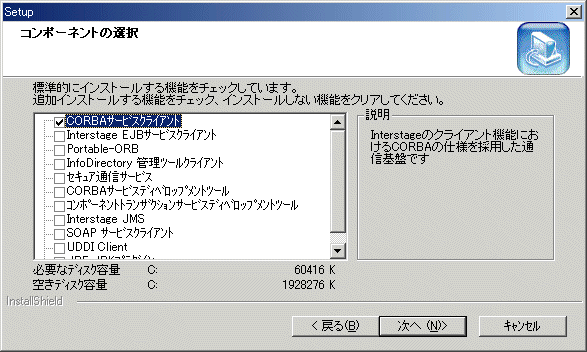

それぞれの機能について以下に説明します。
|
機能名 |
説明 |
前提機能(注1) |
|---|---|---|
|
CORBAサービスクライアント |
Interstageのクライアント機能におけるCORBAの仕様を採用した通信基盤です。分散オブジェクト環境において、プラットフォームに依存しないアプリケーション間の相互連携を実現させるための中核となるサービスです。分散環境を実現するためのランタイムライブラリ、コマンド群がインストールされます。 |
なし |
|
EJBサービスクライアント |
EJBサービスクライアントは、EJBのクライアントアプリケーションを実行するために必要な、ランタイムを提供します。 |
CORBAサービスクライアント |
|
Portable-ORB |
Javaクライアントアプリケーションの実行時に、WWWサーバからJavaランタイムをダウンロードして実行環境を構築するサービスです。クライアントにインストールすることで、WWWサーバからJavaランタイムをダウンロードしない実行環境の構築が可能となります。EJBクライアントをWWWサーバからダウンロードして運用する際には、必ずインストールしてください。 |
なし |
|
InfoDirectory 管理ツールクライアント |
InfoDirectoryを運用する際の環境設定や、ディレクトリデータベースの作成と保守を行うためのツールです。 |
なし |
|
セキュア通信サービス |
セキュア通信(SSL,SMIME,Securecryptoライブラリランタイム)およびセキュア通信で使用する証明書の管理を行います。 |
なし |
|
CORBAサービスディベロップメントツール |
CORBAアプリケーション開発用ツールです。CORBAアプリケーションを開発するためのライブラリファイル、インクルードファイルおよび、サンプル集がインストールされます。CORBAアプリケーションを開発する際には、必ずインストールしてください。 |
CORBAサービスクライアント |
|
コンポーネントトランザクションサービスディベロップメントツール |
Apworksと連携し、クライアント環境でコンポーネントトランザクションサービスのCOBOLアプリケーションおよびラッパー連携時に必要な属性情報ファイルを作成するために必要な機能です。本機能を使用するにはCORBAサービスクライアントが必要です。 |
CORBAサービスクライアント |
|
Interstage JMS(注2) |
分散オブジェクト環境における、J2EE準拠の非同期通信機能を提供します。 |
CORBAサービスクライアント |
|
SOAPサービスクライアント |
Apworksと連携し、クライアント環境でWebサービス、CORBA/SOAPゲートウェイを開発するために必要な環境、およびWebサービスの実行環境がインストールされます。 |
CORBAサービスディベロップメントツール |
|
JRE JBKプラグイン |
Java Runtime Environment 1.3.1およびJBKプラグインです。本バージョン以外のバージョンをインストールしたい場合には、Apworksよりインストールしてください。 |
なし |
|
UDDIクライアント |
UDDIレジストリへアクセスするためのJavaクラスライブラリです。 |
SOAPサービスクライアント |
注1)
前提機能とは、特定の機能を選択した場合に必須としている機能で、必須としている機能が選択されていない場合、メッセージが表示され、自動で選択されます。
注2)
Interstage Application Server Enterprise Editionのみに提供されます。
3. “インストール先の選択”画面で、J2EE資源の共通フォルダを指定し、[次へ]をクリックしてください。
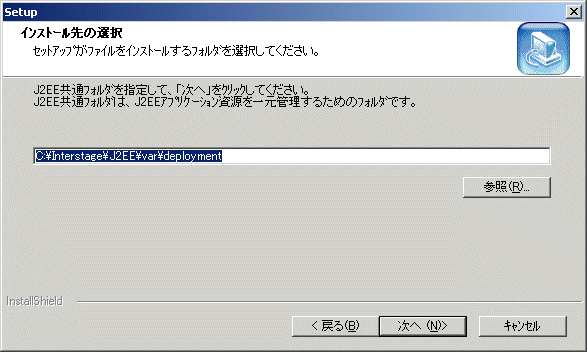

4. 以下のメッセージボックスで[次へ]ボタンをクリックするとインストールが開始されます。
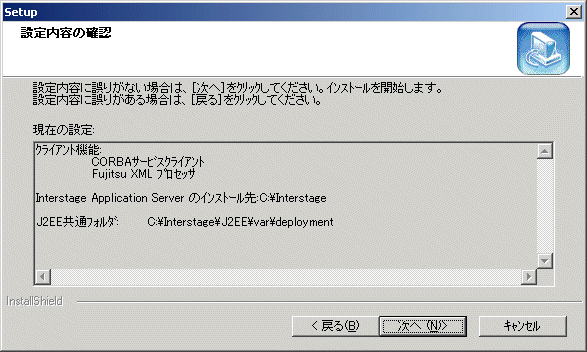

5. コンポーネントのインストール終了後に表示されるシステム再起動の選択画面で、「はい、今すぐコンピュータを再起動します。」または「いいえ、後でコンピュータを再起動します。」を選択し[OK]ボタンをクリックしてください。
インストール処理はコンピュータの再起動をもって完了します。「いいえ、後でコンピュータを再起動します。」を選択した場合、環境作成をする前にコンピュータの再起動が必要です。
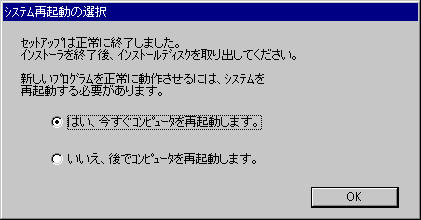

目次
索引
 
|